96编辑宝导入Word文档的方法
时间:2023-01-10 10:22:18作者:极光下载站人气:147
随着新媒体行业的发展,越来越多的小伙伴喜欢在各种软件上发布自己的攻略或是文章,文章编辑器也越来越受到人们的重视,96编辑宝就是很多小伙伴经常使用的一款文章编辑器。在96编辑宝中,我们不仅可以先选择模板,再进行编辑,还可以先上传自己写好的word文档,然后进行样式选择,十分的方便。在96编辑宝中上传Word文档的方法也很简单,我们在编辑页面中点击导入文章选项就能看到导入WORD文档选项,点击该选项并打开自己需要的文档即可。有的小伙伴可能不清楚具体的操作方法,接下来小编就来和大家分享一下96编辑宝导入Word文档的方法。
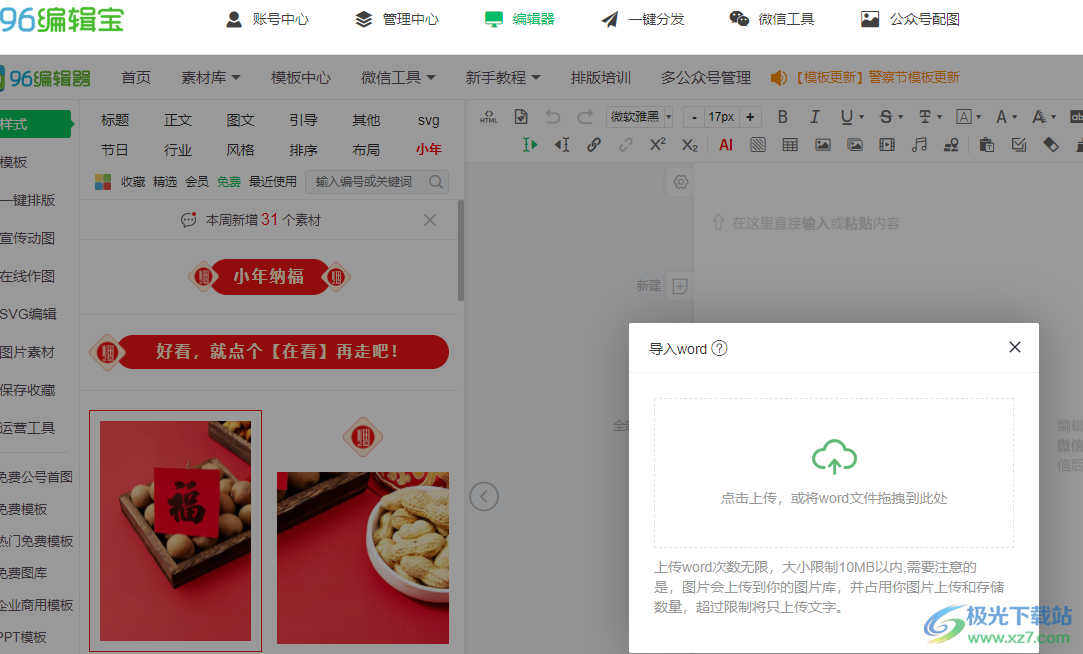
方法步骤
1、第一步,我们先打开电脑中的96编辑宝软件,在软件页面中,我们先点击顶端的“编辑器”选项
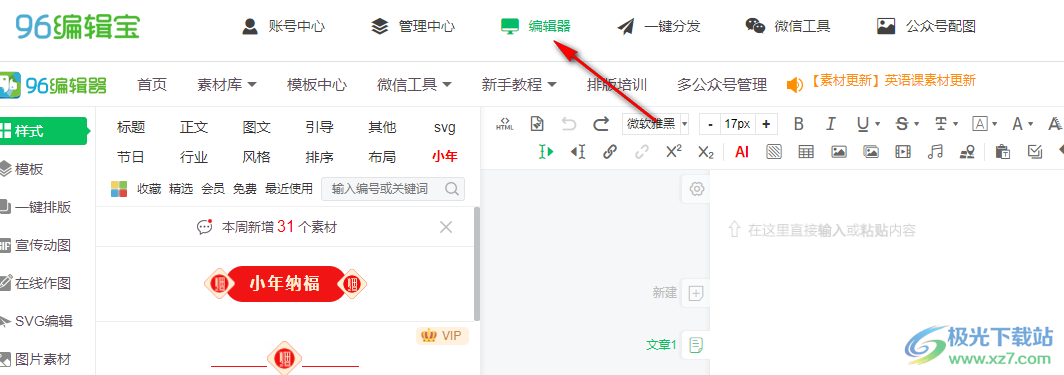
2、第二步,进入文字编辑页面之后,我们在右侧的工具列表中找到“导入文章”选项,点击打开该选项
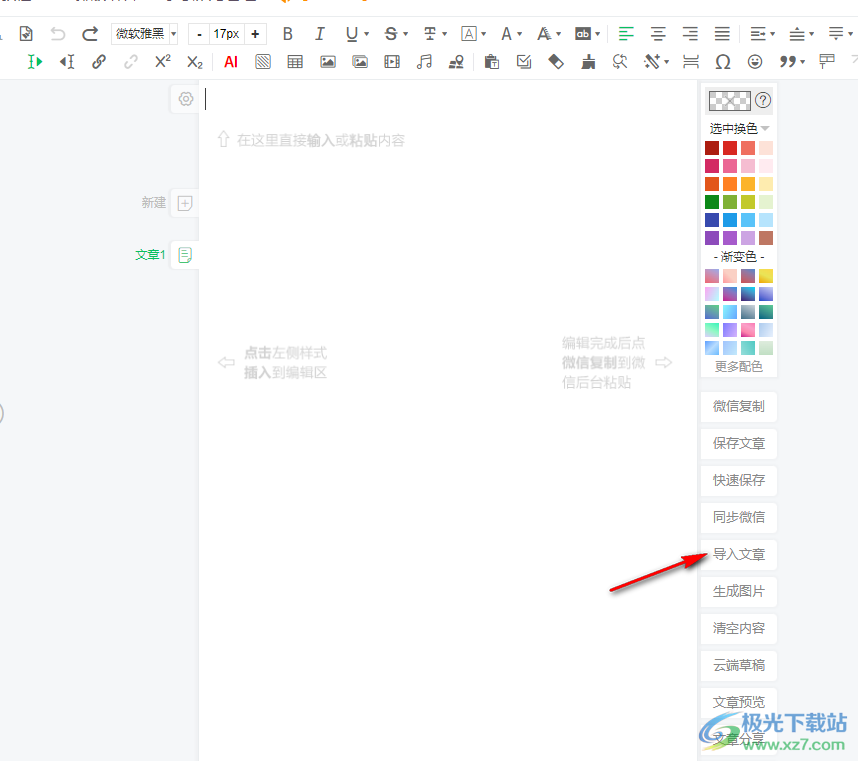
3、第三步,鼠标放到“导入文章”上,然后在选项列表中找到“导入WORD”选项,点击选择该选项
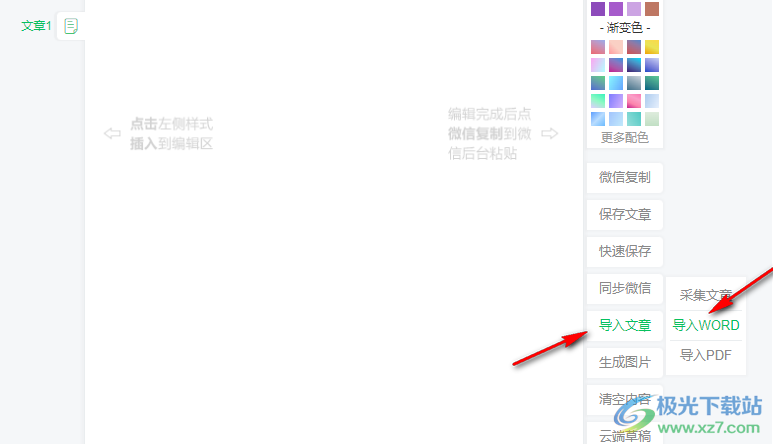
4、第四步,点击“导入WORD”选项之后,我们在弹框中可以看到上传图标,点击该图标,或是将文件拖动到框内
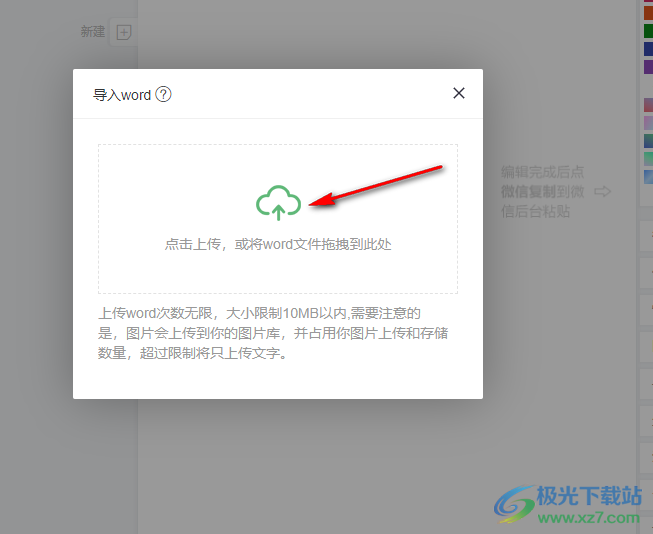
5、第五步,点击添加图标之后,我们在文件夹页面中找到自己需要的文档,然后点击“打开”选项
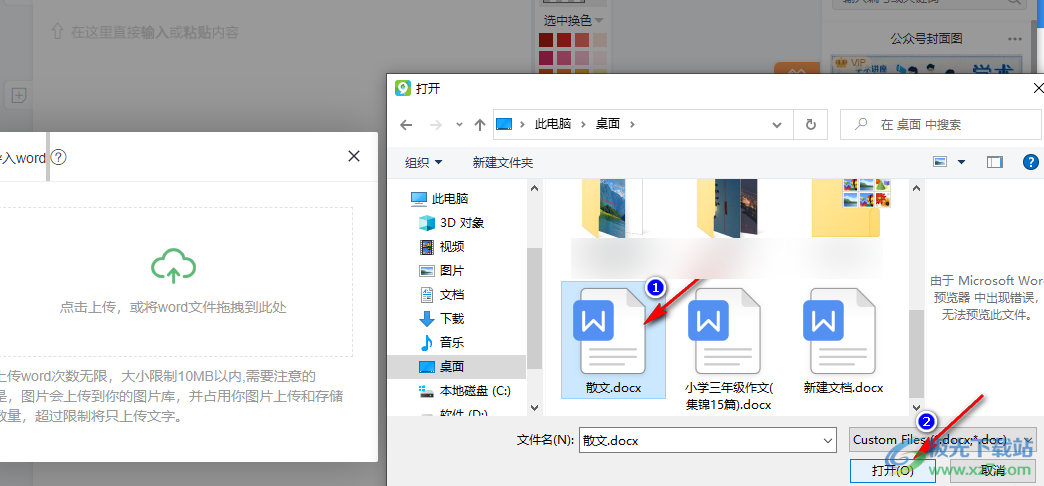
6、第六步,打开文档之后,等待文档进行转换,页面中会出现Word转换成功提示,我们点击弹框中的“替换”选项
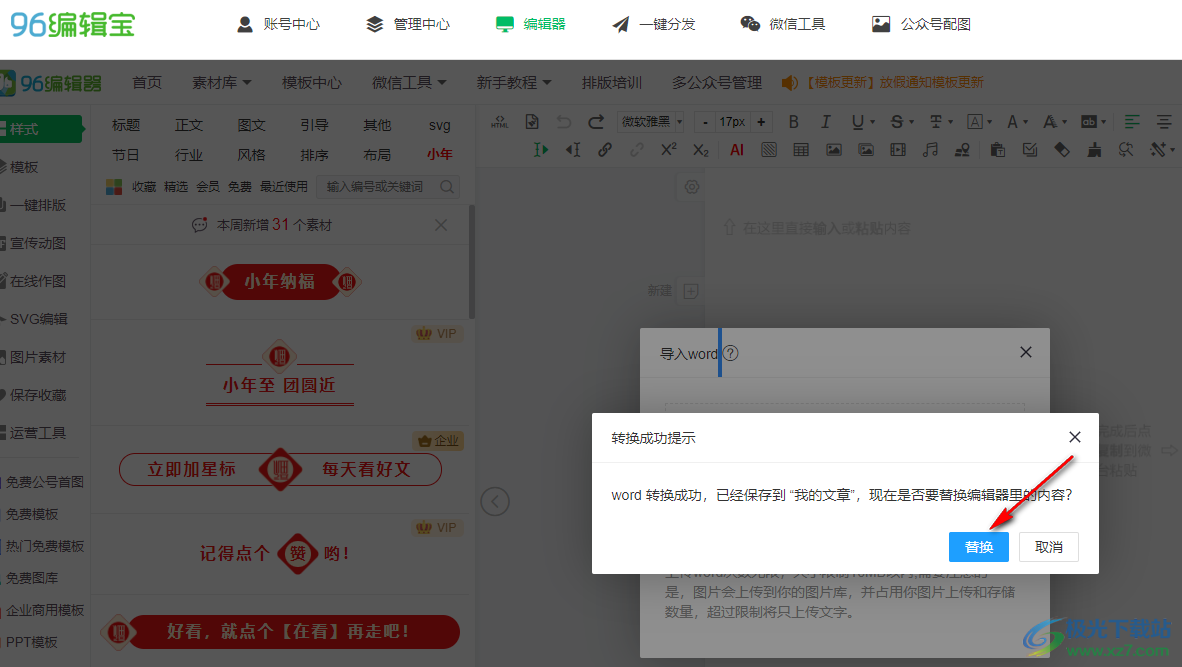
7、第七步,点击替换之后,我们的文档就上传完成了,我们选中文档中的标题,然后在模板中找到自己喜欢的样式,直接点击使用即可
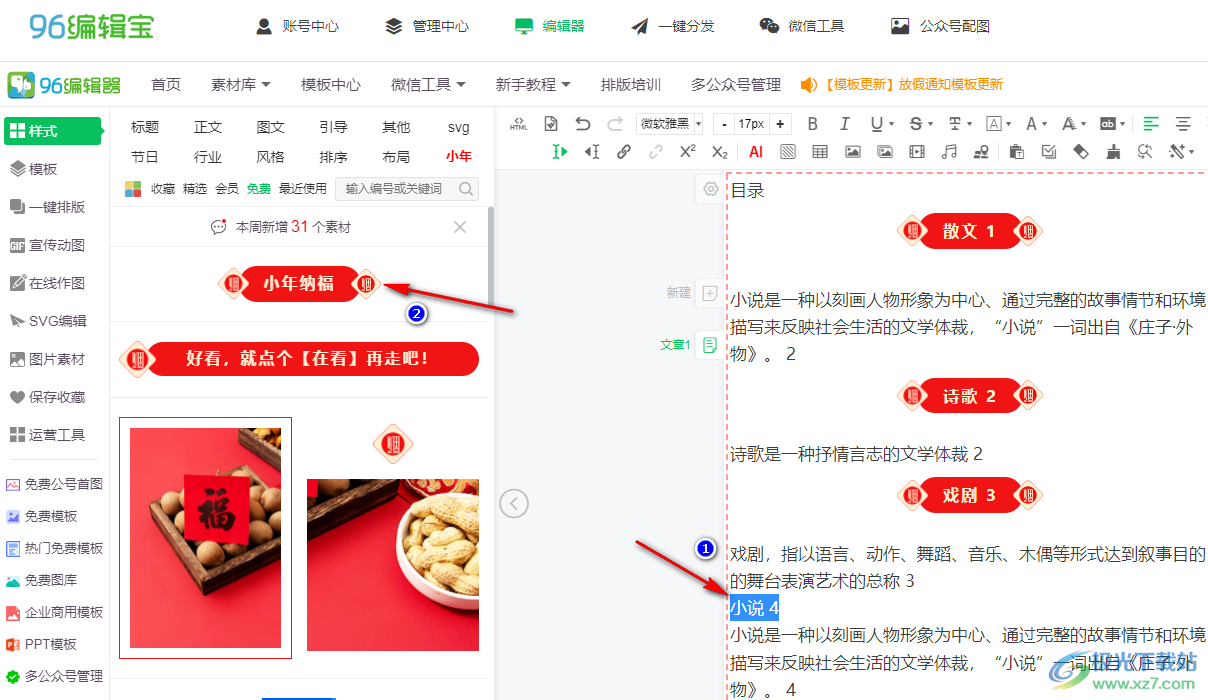
以上就是小编整理总结出的关于96编辑宝导入Word文档的方法,我们打开96编辑宝,然后进入编辑页面,在编辑页面中找到导入文章选项,再选择导入WORD选项,最后选中自己需要的文章并点击打开即可,感兴趣的小伙伴快去试试吧。
相关推荐
相关下载
热门阅览
- 1百度网盘分享密码暴力破解方法,怎么破解百度网盘加密链接
- 2keyshot6破解安装步骤-keyshot6破解安装教程
- 3apktool手机版使用教程-apktool使用方法
- 4mac版steam怎么设置中文 steam mac版设置中文教程
- 5抖音推荐怎么设置页面?抖音推荐界面重新设置教程
- 6电脑怎么开启VT 如何开启VT的详细教程!
- 7掌上英雄联盟怎么注销账号?掌上英雄联盟怎么退出登录
- 8rar文件怎么打开?如何打开rar格式文件
- 9掌上wegame怎么查别人战绩?掌上wegame怎么看别人英雄联盟战绩
- 10qq邮箱格式怎么写?qq邮箱格式是什么样的以及注册英文邮箱的方法
- 11怎么安装会声会影x7?会声会影x7安装教程
- 12Word文档中轻松实现两行对齐?word文档两行文字怎么对齐?

网友评论